Jak zmaksymalizować lokalne SEO po zamknięciu witryn firmowych Google
Opublikowany: 2024-02-10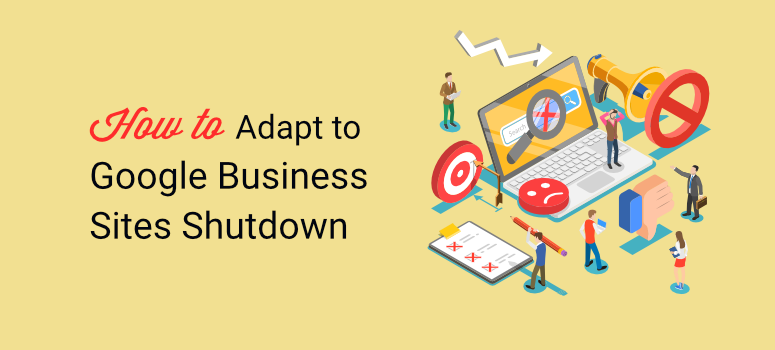
Czy wiesz, że Google wkrótce zamknie wszystkie witryny utworzone za pomocą Profili Firm Google?
To ogromna wiadomość, biorąc pod uwagę, że ponad 20 milionów firm posiada ministronę obsługiwaną przez Profil Firmy w Google (GBP).
W tym artykule przyjrzymy się krokom, jakie powinni podjąć właściciele firm korzystających z tej bezpłatnej witryny Google, aby dostosować się do zmian.
Dlaczego zamknięcie witryn GBP jest tak znaczącą zmianą
W oficjalnym oświadczeniu Google oświadczyło, że zamknie wszystkie witryny Google Business do marca 2024 r. Następnie wszyscy użytkownicy próbujący uzyskać dostęp do Twojej witryny GBP zostaną przekierowani do profilu Twojej firmy w Google.
Ale to jest tylko rozwiązanie zastępcze.
Dzieje się tak, ponieważ od 10 czerwca 2024 r. to przekierowanie przestanie działać, a odwiedzający otrzymają komunikat o błędzie: Nie znaleziono strony (404). Zamiast tego musisz dodać nową witrynę na stronie Profilu Firmy w Google, aby odsyłać użytkowników do nowej witryny.
Mówiąc najprościej, Google zaprzestanie działalności wszystkich witryn „business.site” i „negocio.site”. Nadal jednak zachowasz swój profil firmy w Google. Jeśli dodałeś już witrynę hostowaną na własnym serwerze, nie musisz niczego zmieniać.
Dlaczego więc Google likwiduje witryny zasilane w GBP tak wielką sprawą?
Jak wspomniano, ponad 20 milionów firm ma witrynę Profilu Firmy w Google (GBP), formalnie witrynę Google Moja Firma (GMB).
Dzieje się tak głównie dlatego, że witryny GBP są bezpłatne i hostowane przez Google, co oznacza, że są bezpieczne i mogą szybko pozycjonować się w wynikach wyszukiwania lokalnego. Są również niezwykle łatwe do utworzenia, ponieważ wykorzystują wyłącznie treść z profilu Twojej firmy w Google.
Obecnie niewiele firm ma budżet marketingowy lub jest na tyle obeznany z technologią, aby stworzyć i prowadzić witrynę internetową. Co więcej, zatrudnienie programisty może być kosztowne i czasochłonne.
W rezultacie wiele małych firm używa witryny Profilu Firmy w Google jako głównej witryny firmowej.
Inne korzyści, jakie lokalne firmy czerpią ze swojej strony internetowej GBP, są następujące.
- Świetny sposób na pokazanie recenzji i ocen firm
- Łatwy sposób dla małych lokalnych firm na pozycjonowanie i pozyskiwanie ruchu
- Darmowa reklama, ponieważ jest to w zasadzie bezpłatna mini-strona
- Pomóż budować zaufanie, ponieważ wyświetlają recenzje i oceny klientów
- Łatwy sposób na wskazanie wskazówek dojazdu do fizycznej lokalizacji firmy
Należy jednak pamiętać, że chociaż witryny GBP mogą pomóc w ożywieniu lokalnego biznesu, mogą również pomóc mieszkańcom danego obszaru uzyskać lepsze usługi.
Lokalna społeczność może sprawdzić oceny firmy, opinie byłych klientów o firmie, kierunki działania i tak dalej. Informacje te mogą pomóc im szybko i skutecznie wybrać firmę, z którą będą chcieli współpracować.
Ponieważ witryny GBP oferują tak wiele korzyści właścicielom firm i lokalnym klientom, jakie alternatywy dla Twojej witryny Google Business warto rozważyć?
Rozwiązania dotyczące zamykania witryn firmowych Google
Przeniesienie witryny opartej na Profilu Firmy w Google na inną bezpłatną platformę hostingową, taką jak Wix, Weebly lub WordPress.com, może początkowo wydawać się dobrym rozwiązaniem. Ale za kilka miesięcy możesz znaleźć się w podobnej sytuacji.
Dzieje się tak dlatego, że Google wyznacza tempo dla większości firm internetowych, w tym tych oferujących bezpłatny hosting. W tej chwili wszystkie te firmy badają i sprawdzają, jak klienci Google reagują na wiadomość o zamknięciu witryn Google Business.
Nie zdziwilibyśmy się, gdyby po kilku miesiącach inne platformy oferujące darmowy hosting również zaczęły wycofywać się z tej usługi.
W rezultacie najlepszym rozwiązaniem jest umieszczenie witryny internetowej firmy w serwisie własnym. Jest to bezpieczniejsze podejście, ponieważ będziesz mieć większą kontrolę nad swoją firmą i nie będziesz musiał reagować na sytuacje, gdy firmy takie jak Google zmieniają swoje zasady.
Co więc musisz zrobić, aby utworzyć witrynę hostowaną na własnym hostingu i wykorzystać ją w swojej lokalnej firmie?
Kup domenę i hosting
Aby rozpocząć korzystanie z samodzielnego hostingu, pierwszym krokiem jest zakup domeny i hostingu. Oto kilku dostawców hostingu odpowiednich dla początkujących i właścicieli małych firm.
1. Bluehost
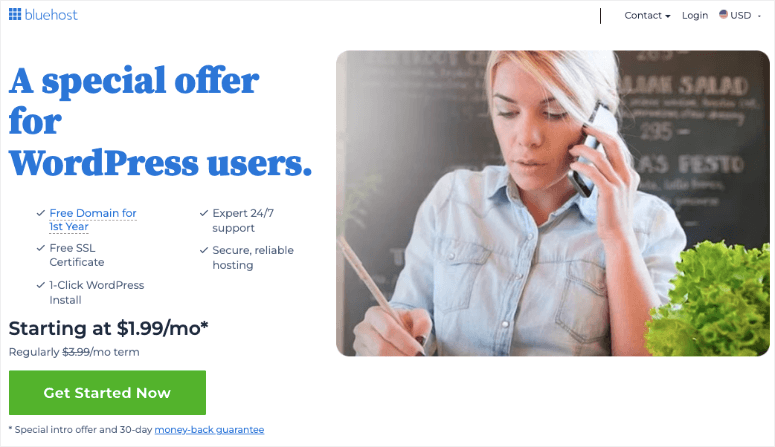
Bluehost to najlepsza usługa hostingowa, jaką możesz uzyskać, ponieważ oferuje niedrogie plany odpowiadające potrzebom każdego. Hosting oferuje duże prędkości i czas sprawności na poziomie 99,99%. Otrzymujesz także bezpłatną domenę z dowolnym planem Bluehost, więc w zasadzie upieczesz dwie pieczenie na jednym ogniu.
Chociaż może nie być najbardziej przyjazny dla użytkownika, Bluehost oferuje narzędzie do tworzenia przeciągnij i upuść, które pomoże Ci stworzyć witrynę w ciągu kilku minut. Co więcej, jeśli potrzebujesz dodatkowej pomocy, możesz poprosić o pomoc ekspertów Bluehost. Zespół ten może pomóc Ci zaprojektować witrynę za dodatkową opłatą.
Sprawdź naszą pełną recenzję Bluehost tutaj.
Zacznij korzystać z Bluehost tutaj.
2. Hostingera
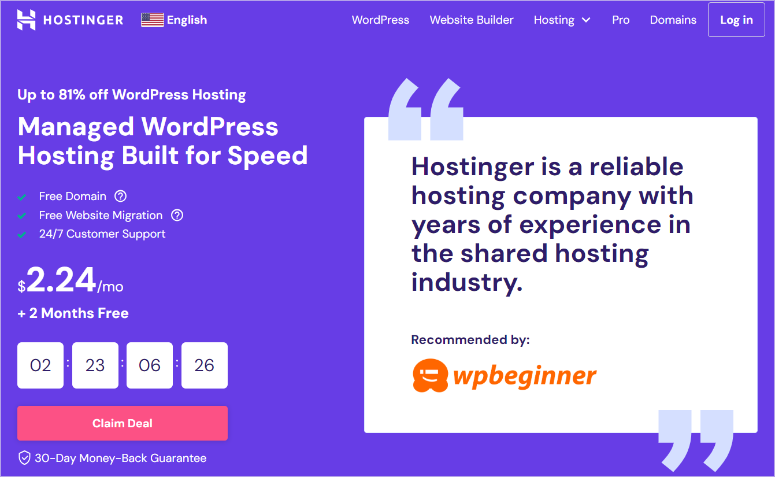
Hostinger to także jedno z najlepszych rozwiązań hostingowych. Oferuje bezpłatną domenę z dowolnym planem hostingowym i oferuje wiele niedrogich pakietów, które możesz wybrać.
Hostinger w pełni wykorzystał sztuczną inteligencję i teraz możesz użyć tej technologii, aby pomóc w budowaniu swojej witryny. Wszystko, co musisz zrobić, to opisać, jakiego rodzaju witryny szukasz, a kreator witryn AI zrobi resztę za Ciebie.
Ich integracja ze sztuczną inteligencją może również pomóc w utworzeniu unikalnej kopii Twojej witryny i dodaniu odpowiednich obrazów do treści. Co więcej, gdy witryna zaprojektowana przez sztuczną inteligencję będzie już gotowa, możesz użyć narzędzia do tworzenia przeciągnij i upuść Hostingera, aby jeszcze bardziej dostosować swoją witrynę.
Sprawdź naszą pełną recenzję Hostingera tutaj.
Rozpocznij pracę z Hosingerem tutaj.
Jeśli szukasz więcej rozwiązań, oto lista najlepszych firm hostingowych dla małych firm, z których możesz wybierać.
Wybierz kreatora przeciągnij i upuść
Jak widać powyżej, większość firm hostingowych oferuje narzędzie do tworzenia przeciągnij i upuść.
Jednak najlepszą opcją jest wybranie narzędzia, które zostało specjalnie zaprojektowane, aby pomóc Ci stworzyć i dostosować dowolny typ witryny internetowej. Powinieneś wybrać narzędzie do tworzenia witryn, które umożliwia tworzenie różnych typów stron internetowych w sposób przyjazny dla użytkownika.
Mając to na uwadze, sprawdź poniżej najlepsze narzędzia do tworzenia witryn typu „przeciągnij i upuść” dla początkujących.
1. Produkt siewny
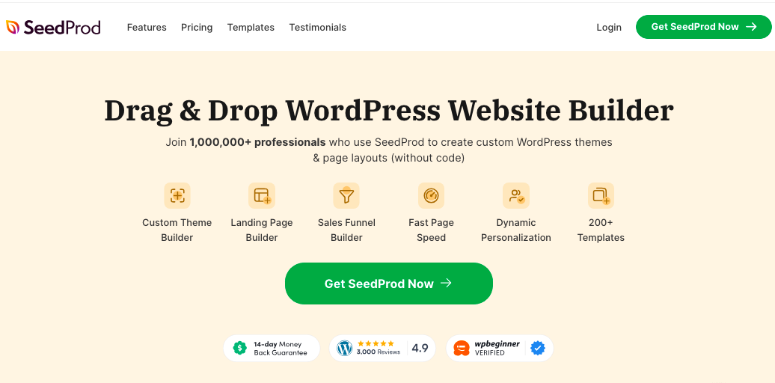
SeedProd to najpotężniejszy kreator stron internetowych typu „przeciągnij i upuść”. Zawiera ponad 300 motywów stron docelowych, których możesz użyć do rozpoczęcia projektowania witryny internetowej. Zawiera motywy dla niemal każdej branży, więc niezależnie od prowadzonej działalności, znajdziesz projekt dla siebie.
Otrzymasz także wiele jednostronicowych szablonów witryn, których możesz użyć, co czyni SeedProd idealnym rozwiązaniem do tworzenia alternatywy dla witryny Google Business.
Ponadto, jeśli nie znajdziesz motywu, który Ci się podoba, możesz utworzyć motyw niestandardowy i używać go tak samo, jak każdego innego motywu. Co więcej, możesz jeszcze bardziej dostosować swoją witrynę i motyw za pomocą łatwego w obsłudze kreatora przeciągnij i upuść.
SeedProd zawiera ponad 90 gotowych bloków, dzięki którym możesz umieszczać różne i unikalne elementy dokładnie tam, gdzie chcesz na stronie. Możesz spersonalizować kolor czcionki, rozmiar, odstępy i wiele więcej, aby lepiej spodobać się mieszkańcom Twojej firmy.
Sprawdź naszą pełną recenzję SeedProd tutaj.
Zacznij korzystać z SeedProd tutaj.
2. Rozwijaj się, architektu
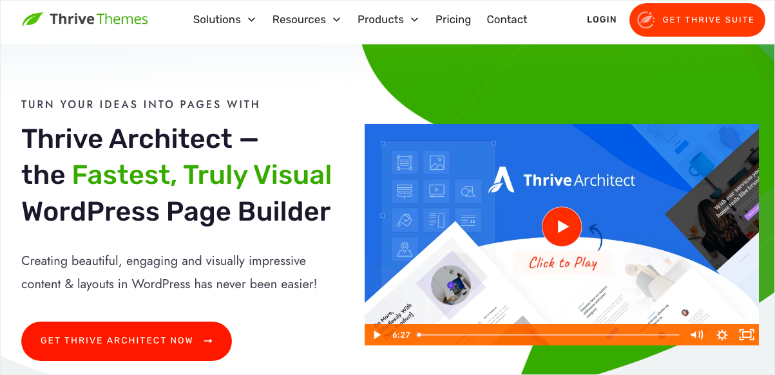
Thrive Architect to najlepszy kreator stron docelowych stworzony specjalnie z myślą o marketerach. Dzieje się tak dlatego, że zawiera wiele elementów skupiających się na konwersji, takich jak przyciski wezwania do działania, odliczanie i inne.
Zawiera także ponad 350 wstępnie zaprojektowanych układów, które pomogą Ci zbudować dowolny typ strony za pomocą kilku kliknięć.
To, co sprawia, że Thrive Architect jest doskonałą alternatywą dla witryny GBP, to fakt, że jest wyposażony w blokadę Google Maps. Dzięki temu możesz umieścić mapę w swojej witrynie podobnie jak w profilu Twojej firmy w Google, pomagając Ci w lokalnym SEO.
Rozpocznij pracę z Thrive Architect tutaj.
Jeśli nadal nie masz pewności, który wybrać, oto lista najlepszych narzędzi do tworzenia stron i motywów WordPress.
Teraz, gdy kupisz domenę i hosting oraz zaprojektujesz witrynę za pomocą narzędzia do tworzenia przeciągnij i upuść, Twoja witryna będzie gotowa.
Jednak wielu właścicieli małych firm zainwestowało już znaczne środki w swoje witryny GBP, często dodając treści, aby zachować aktualność i aktualność. Bez wątpienia była to jedna z najlepszych taktyk SEO.
Pytanie brzmi: co zrobić z całą zawartością witryny GBP?
Zła wiadomość jest taka, że nie ma bezpośredniego sposobu skopiowania całej zawartości witryny Google do nowej witryny. Będziesz musiał ręcznie skopiować i wkleić zawartość.
Ale dobra wiadomość jest taka, że zarówno motywy SeedProd, jak i układy Thrive Architect są dostarczane z treścią demonstracyjną.
Aby dodać zawartość witryny GBP do nowej witryny, po prostu wklej ją w odpowiednich sekcjach nowej witryny, zastępując treść demonstracyjną. Dzięki temu cała Twoja ciężka praca nie pójdzie na marne.
Należy również zaznaczyć, że tworzenie oryginalnych i wysokiej jakości treści może pomóc poprawić rankingi wyszukiwania lokalnego. Z tego powodu przedstawiamy 15 najlepszych narzędzi i wtyczek do marketingu treści, które pomogą Ci zacząć.
Skoncentruj swoją witrynę na wyszukiwaniu lokalnym (wysoce zalecane!)
Witryny Profilu Firmy w Google zostały stworzone z myślą o mniejszych firmach.
Pomogli dać tym sklepom, lokalnym sklepom stacjonarnym, a nawet tej lemoniadzie stojącej na ulicy szansę w walce z wielkimi korporacjami.
Te bezpłatne miniwitryny Google umożliwiły takim firmom zajęcie pozycji w pakietach lokalnych i Mapach Google, pomagając im pozyskać więcej potencjalnych klientów i konwersji.
Mimo że witryn GBP już nie ma, nadal mamy profile firm w Google, lokalne SEO i mapy witryn, które pomagają wyrównać szanse lokalnych firm. Będzie to jednak znacznie trudniejsze, jeśli witryny Google Business nie będą wspomagać wyszukiwania lokalnego.
Być może będziesz musiał dowiedzieć się o SEO, linkach zwrotnych, a nawet podstawowym kodowaniu, jeśli nie chcesz zatrudniać eksperta.
Na szczęście All in One SEO to idealne rozwiązanie dla początkujących, którzy mogą ulepszyć lokalne SEO .
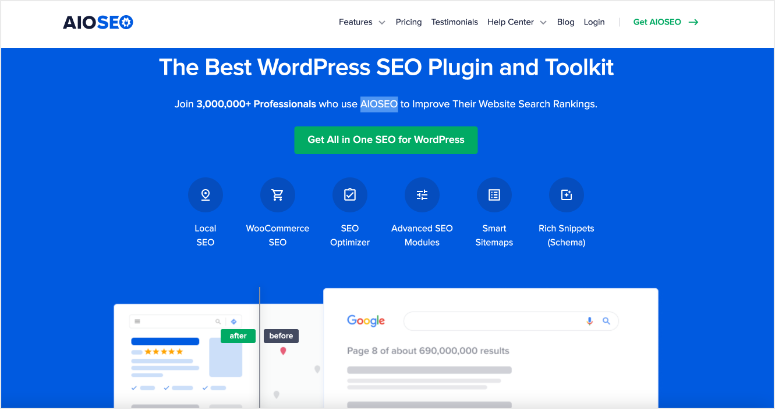
AIOSEO jest niewątpliwie najlepszą wtyczką lokalnego SEO, ponieważ umożliwia dodawanie elementów wyszukiwania lokalnego do fragmentów rozszerzonych (schematu) . Pomoże Ci to dotrzeć do wyników z elementami rozszerzonymi (3-pak Google), poprawiając współczynnik klikalności.
Może także pomóc w tworzeniu inteligentnych map witryn , które są automatycznie aktualizowane i powiadamiane Google. Możesz edytować te inteligentne mapy witryn, tak aby skupiały się na wyszukiwaniu lokalnym, co pomoże Ci pojawić się w lokalnych SERPach.
Krótko mówiąc, AIOSEO ulepsza Twoją strategię SEO na stronie i lokalnie, lepiej porządkując informacje o Twojej firmie, aby Google mógł je zrozumieć.
Pozwól nam przeprowadzić Cię przez proces konfiguracji AIOSEO do wyszukiwania lokalnego.
Krok 1: Zainstaluj i skonfiguruj AIOSEO
Aby rozpocząć korzystanie z tego All in One SEO, wystarczy wejść na oficjalną stronę internetową, zarejestrować się i kupić plan. Jeśli wystąpią jakiekolwiek problemy, zapoznaj się z tym samouczkiem dotyczącym instalowania wtyczki.
Po zainstalowaniu i aktywowaniu tej wtyczki SEO uruchom jej kreator konfiguracji z opcji podmenu „Ustawienia ogólne”. Pomoże Ci to skonfigurować wszystko, czego potrzebujesz, aby rozpocząć korzystanie z AIOSEO i lokalnego SEO.
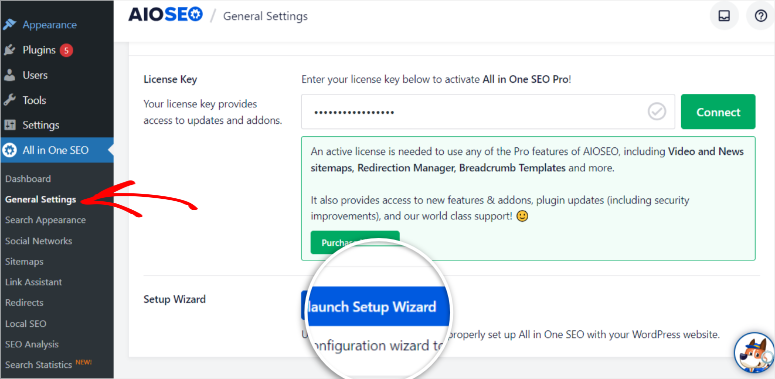
Po skonfigurowaniu wtyczki przejdź do podmenu Menedżer funkcji w opcji menu Wszystko w jednym SEO . Tutaj poszukaj zakładki SEO dla firm lokalnych i „Aktywuj” ją.
Spowoduje to włączenie znaczników Local Business Schema, dzięki czemu będziesz mógł przekazywać Google wszystkie informacje o swojej firmie za pośrednictwem kodu witryny.

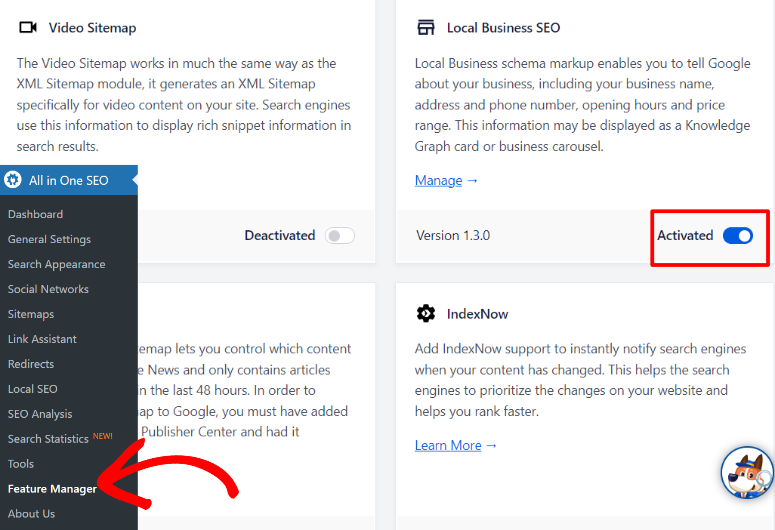
Krok 2: Skonfiguruj lokalną optymalizację SEO za pomocą AIOSEO
Następnie przejdź do All in One SEO »Lokalne SEO w panelu WordPress.
Na tej stronie zobaczysz 4 zakładki na samej górze, którymi są Lokalizacje, Godziny otwarcia, Mapy i Import.
Przyjrzyjmy się najpierw zakładce „Lokalizacje”.
Na tej karcie pierwszą rzeczą do zrobienia jest włączenie lub wyłączenie wielu lokalizacji za pomocą przycisku przełączającego.
Poniżej AIOSEO udostępnia różne opcje dodawania informacji o fizycznej lokalizacji do Twojej witryny. Ważne jest, aby wybrać taki, który znasz najlepiej, aby był dla ciebie łatwy. Opcje te obejmują użycie bloku Gutenberga, krótkiego kodu, widżetu lub kodu PHP.
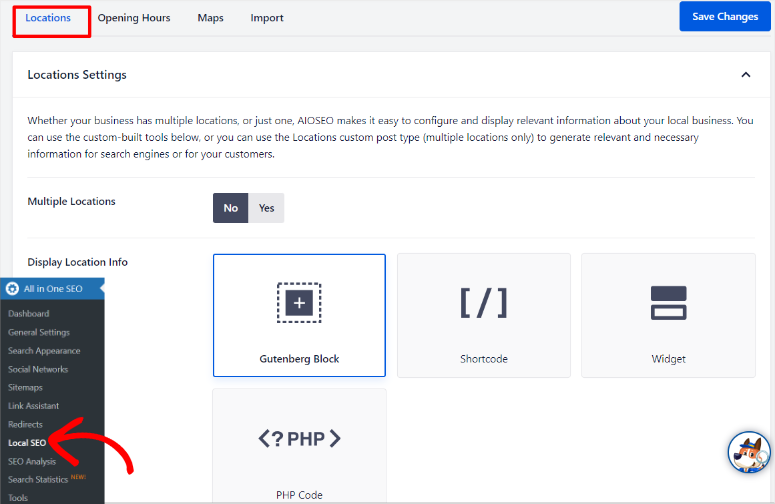
Następnie wpisz nazwę firmy, dodaj logo i wpisz rodzaj działalności. Następnie AIOSEO poprosi Cię również o podanie adresu Twojej firmy, danych kontaktowych oraz identyfikatorów podatkowych i VAT.
Poniżej dodaj wskaźnik ceny dla Twojej firmy, akceptowane waluty i metody płatności. Na koniec wypełnij pole „Obsługiwane obszary”.
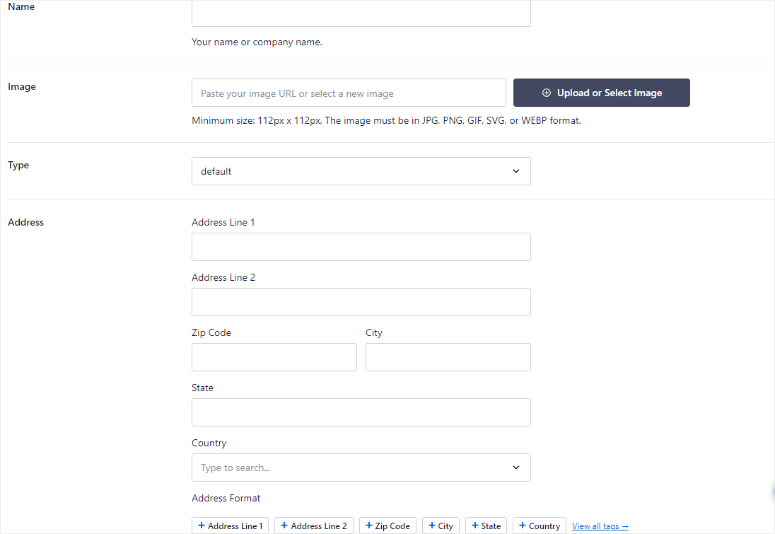
Ważne jest, aby dodać wszystkie te informacje, aby przekazać Google jak najwięcej szczegółów na temat tego, czym się zajmujesz i komu służysz. Pomoże to wyszukiwarce dodać Cię do najtrafniejszych zapytań lokalnych w okolicy.
Następnie spójrzmy na zakładkę „Godziny otwarcia”.
W tym miejscu użyj przycisku przełączania, aby ustawić, czy chcesz, aby godziny pracy były wyświetlane, czy nie.
Następnie możesz dodać komunikat, który będzie wyświetlany, gdy Twoja firma będzie otwarta lub zamknięta. Ta funkcja doskonale nadaje się do oferowania potencjalnym klientom spersonalizowanej wiadomości na temat kolejnych kroków, jakie powinni podjąć, jeśli stwierdzą, że firma jest otwarta lub zamknięta.
Poniżej tej opcji określ, czy Twoja firma jest otwarta 24 godziny na dobę, 7 dni w tygodniu i czy chcesz używać formatu czasu 12- czy 24-godzinnego.
Następnie za pomocą menu rozwijanych obok każdego dnia tygodnia ustaw godziny otwarcia i zamknięcia. Następnie po prawej stronie możesz także skonfigurować, czy firma jest otwarta 24 godziny na dobę, 7 dni w tygodniu, czy zamknięta w danym dniu.
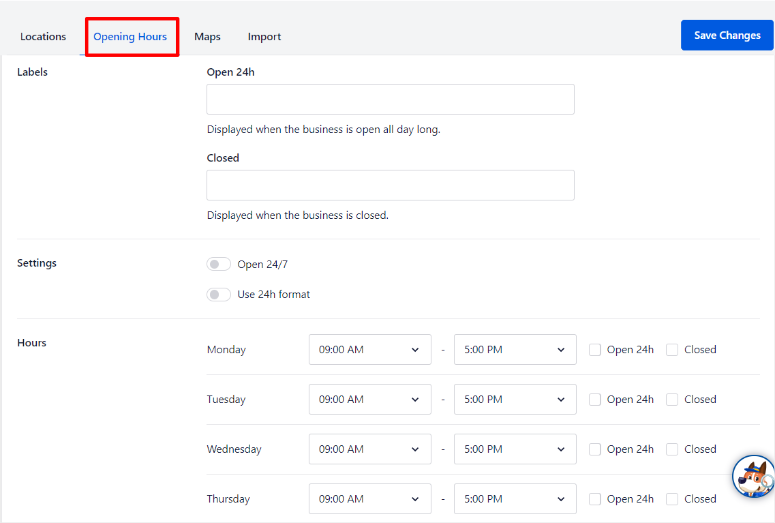
Ponownie naszym celem jest udostępnienie Google jak największej ilości informacji na temat codziennego funkcjonowania Twojej firmy, niezależnie od tego, czy jest ona zamknięta, czy otwarta. Pomoże to Google dodać Cię do zapytań wyszukiwania lokalnego, które są najbardziej odpowiednie dla Twoich godzin otwarcia.
Przyjrzyjmy się teraz zakładce „Mapy”.
Na tym etapie będziesz potrzebować klucza API Map Google . Jeśli go nie masz, nie martw się, utworzenie go jest bardzo proste.
Wystarczy, że zarejestrujesz się w Google Cloud Console za pomocą swojego konta Gmail i przejdziesz do API i usług . Następnie postępuj zgodnie z instrukcjami dostarczonymi przez Google, a interfejs API powinien być łatwo dostępny.
Jeśli masz jakiekolwiek problemy, skorzystaj z tego samouczka dotyczącego tworzenia klucza API Map Google.
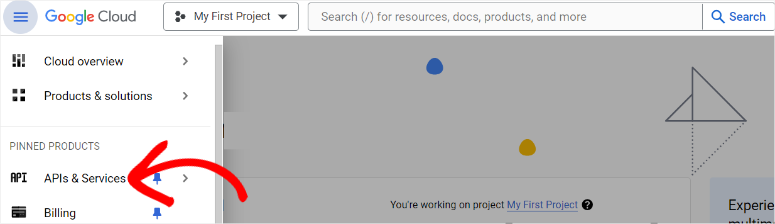
Gdy już będziesz mieć interfejs API Map Google, wklej go na pasku znajdującym się w zakładce Mapy .
Po wklejeniu kodu od razu powinien pojawić się podgląd mapy pokazujący jak będzie ona wyglądać na aktywnej stronie.
Aby mieć pewność, że mapa lokalizacji Twojej firmy będzie wyświetlana prawidłowo, pamiętaj o podaniu właściwych szczegółów w zakładce „Lokalizacje”.
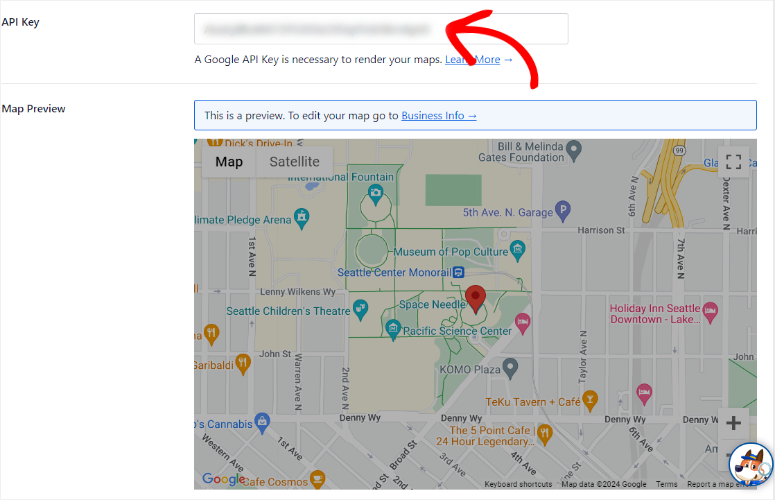
Poniżej wybierz sposób dodania mapy wyświetlania. Dostępne opcje obejmują blok Gutenberga, krótki kod, widżet lub kod PHP.
Następnie w menu rozwijanym „Domyślny styl mapy” wybierz sposób, w jaki ma on wyglądać na Twojej stronie. Masz możliwość wyboru mapy drogowej, hybrydowej, satelitarnej lub terenowej.
Każda z tych opcji zapewnia odbiorcom inny widok mapy. Dlatego upewnij się, że wybrałeś ten, który jest najbardziej odpowiedni dla Twoich odbiorców.
Jeśli nie podoba Ci się żadna z tych opcji, AIOSEO umożliwia dodanie znacznika niestandardowego. Tutaj możesz przesłać obraz o wymiarach 100 x 100 pikseli jako mapę, ze swoim stylem lub projektem.
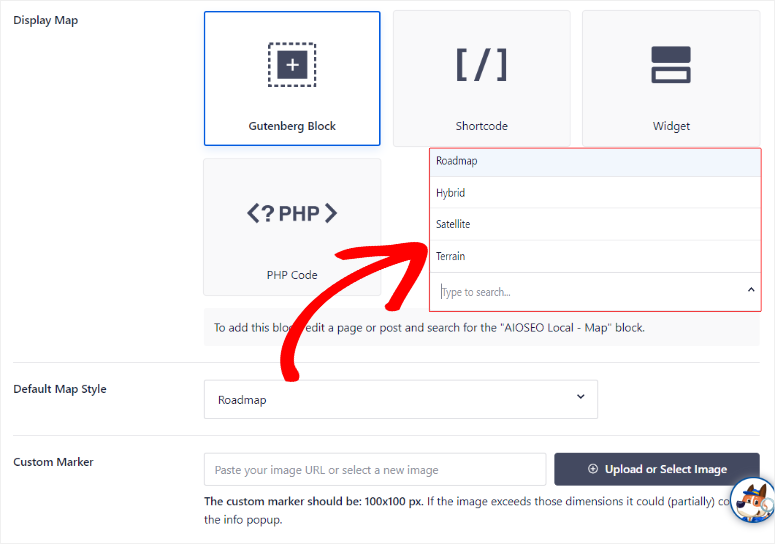
Na koniec spójrzmy na zakładkę Import.
Tutaj możesz dodać lokalne SEO z innej wtyczki. Zespół AIOSEO rozumie, że przed zmianą mogłeś używać innej lokalnej wtyczki SEO.
Największym problemem związanym ze zmianą narzędzi jest utrata wszystkich poprzednich konfiguracji i danych. Tak więc, korzystając z tej funkcji AIOSEO, możesz importować lokalne SEO bezpośrednio do AIOSEO.
Najpierw wybierz opcję menu rozwijanego importu, a zauważysz, że możesz importować lokalne SEO z 3 wtyczek. Te wtyczki to Yoast SEO: Local, SEO Press Pro i Rank Math SEO.
Chociaż nie są to wszystkie dostępne lokalne wtyczki SEO, są one zdecydowanie najbardziej popularne, co oznacza, że prawdopodobnie korzystałeś już z którejś z nich.
Sprawdź nasz artykuł na temat All in One SEO vs. Oceń matematykę tutaj.
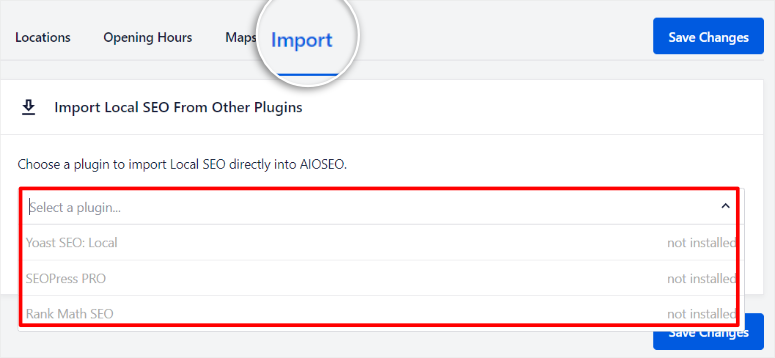
Po skonfigurowaniu wszystkich informacji o firmie kliknij Zapisz zmiany .
Po zapisaniu zmian AIOSEO automatycznie dodaje znaczniki lokalnego schematu do kodu Twojej witryny, zapewniając wyszukiwarkom znalezienie informacji o Twojej firmie.
Krok 3: Wyświetl informacje o swojej firmie
Aby wyświetlić informacje o firmie, otwórz stronę, do której chcesz dodać informacje. Wiele witryn woli dodawać te informacje na stronach „O nas” lub „Kontakt” , ponieważ właśnie tam spodziewa się ich znaleźć wielu potencjalnych klientów.
Na potrzeby tego samouczka będziemy edytować stronę O nas . Po lewej stronie edytora postów naciśnij ikonę Plus (+) , aby otworzyć pasek wyszukiwania bloków. Tutaj wyszukaj „AIOSEO lokalne”.
Zamiast po prostu dodawać wszystkie dane w jednym miejscu na stronie w jednym bloku, AIOSEO oferuje osobne bloki, dzięki czemu możesz lepiej uporządkować informacje o swojej firmie dla odbiorców.
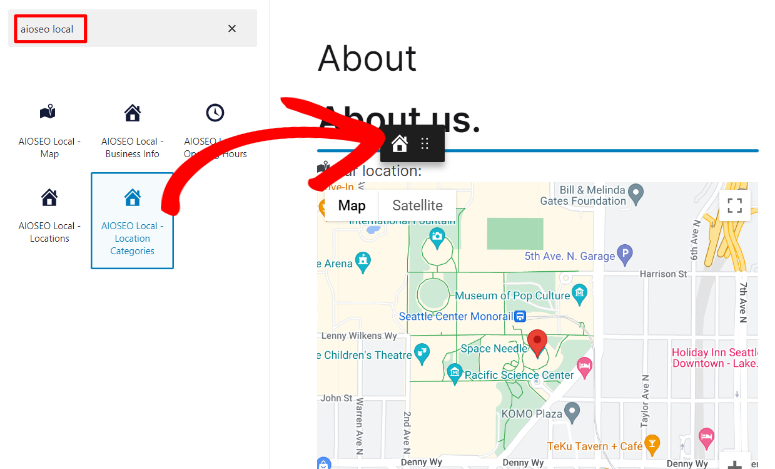
Możesz przeciągnąć i upuścić każdy blok osobno dokładnie w to miejsce na stronie, w którym chcesz, aby pojawiły się informacje.
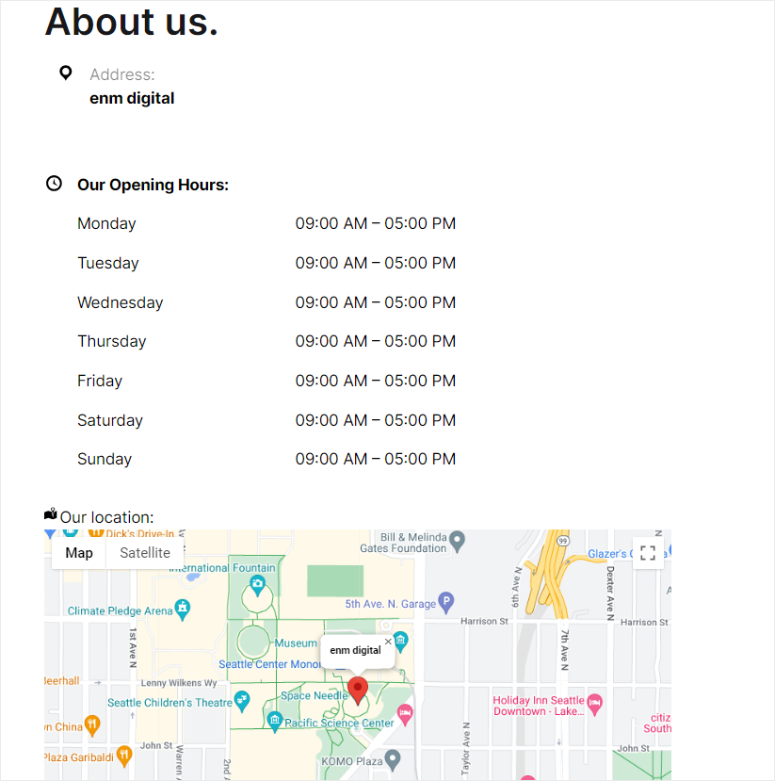
Krok 4: Dodaj swoją nową witrynę do profilu swojej firmy w Google
Po utworzeniu nowej witryny internetowej, zaprojektowaniu jej za pomocą kreatora „przeciągnij i upuść” i dodaniu lokalnych elementów SEO za pomocą AIOSEO następnym krokiem jest połączenie jej z profilem Google Moja Firma.
Aby rozpocząć, przejdź do Google i wyszukaj swoją firmę, używając jej dokładnej nazwy. Następnie, tuż pod paskiem wyszukiwania Google, w sekcji „Twoja firma w Google” pojawią się różne zakładki.
Następnie wybierz „Zmień profil”, a następnie powinno pojawić się wyskakujące okienko.
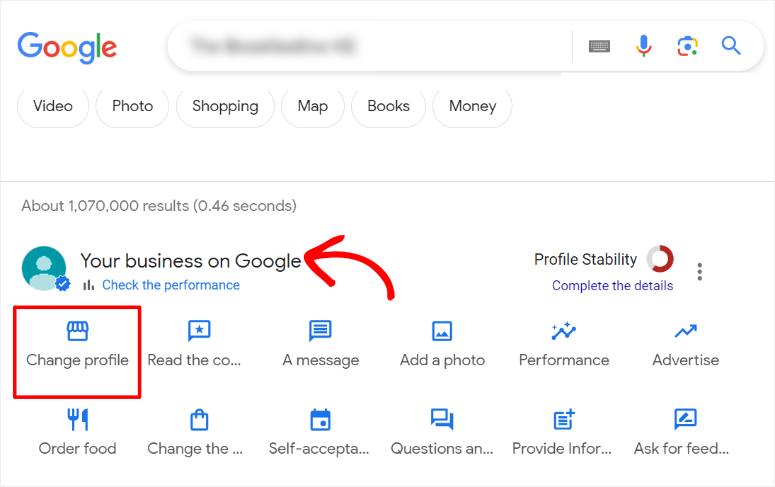
W wyskakującym oknie przejdź do zakładki „Adres”. Tutaj znajdź pasek adresu URL witryny firmy. Następnie wstaw adres URL nowej witryny i naciśnij Zapisz .
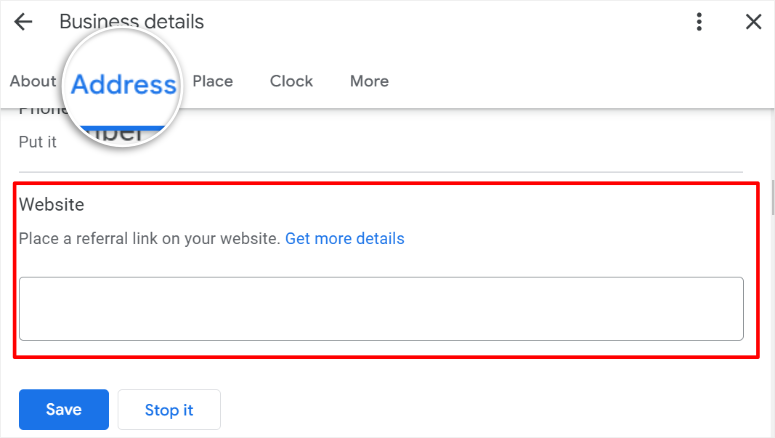
Teraz, gdy ludzie odwiedzą profil Twojej firmy w Google i klikną „Witryna”, zostaną przekierowani do Twojej nowej witryny, a nie do witryny Google business.site.
Otóż to! Możesz teraz używać All in One SEO, aby zmaksymalizować optymalizację lokalnych wyszukiwarek.
Dodatkowe narzędzia poprawiające lokalne SEO
Przy lokalnej konfiguracji SEO zawsze ważne jest, aby zachować proaktywność, aby mieć pewność, że nic nie pójdzie źle. Jednocześnie warto szukać dodatkowych sposobów na poprawę wyników wyszukiwania lokalnego w Google. Poniżej znajduje się kilka wtyczek, które mogą Ci pomóc.
- Duplicator: Duplicator to najlepsza wtyczka do tworzenia kopii zapasowych. Ważne jest, aby mieć dobry system tworzenia kopii zapasowych swojej witryny, zwłaszcza jeśli jesteś początkujący. Dzięki temu, jeśli coś się zepsuje podczas konfigurowania lokalnego SEO, będziesz mógł wrócić i zacząć od nowa.
- MonsterInsights: MonsterInsights to najlepsza wtyczka Google Analytics. Pomoże Ci śledzić cały ruch lokalny i konwersje bezpośrednio z pulpitu nawigacyjnego WordPress. Ta wtyczka analityczna może pomóc Ci szybko sprawdzić, czy wdrożone lokalne praktyki SEO działają.
- WPForms: w przypadku lokalnej firmy dodanie elementów takich jak formularze kontaktowe, formularze płatności, formularze rejestracyjne i inne może pomóc w zdobyciu większej liczby potencjalnych klientów i konwersji. WPForms zawiera ponad 1400 szablonów formularzy, których można używać i dostosowywać za pomocą kreatora przeciągnij i upuść.
- OptinMonster: To najlepsza wtyczka do konwersji i generowania leadów. OptinMonster może pomóc Ci stworzyć piękne formularze optin, które konwertują potencjalnych klientów, nie będąc zbyt nachalnym ani nachalnym. Umożliwia tworzenie pełnoekranowych wyskakujących okienek, które możesz wykorzystać jako matę powitalną dla potencjalnych klientów. Ale co najważniejsze, możesz tworzyć formularze zgody kierowane geograficznie, które mogą świetnie zwiększyć liczbę konwersji dla lokalnych firm.
Gratulacje! Teraz możesz uniknąć skutków zamknięcia witryny Profilu Firmy w Google. Jeśli masz więcej pytań, zapoznaj się z poniższymi często zadawanymi pytaniami.
Często zadawane pytania: jak zmaksymalizować lokalne SEO po zamknięciu witryn firmowych Google
Czy Profil Firmy w Google jest wyłączany?
Nie, Profil Firmy w Google nie zostanie zamknięty. Jednak wszystkie bezpłatne miniwitryny Google utworzone za pomocą Profili Firm Google zostaną wyłączone.
Czy powinienem zmienić domenę łączącą się z profilem mojej firmy w Google?
Na szczęście nie. Jeśli masz już domenę niestandardową połączoną z profilem swojej firmy w Google, nie musisz niczego zmieniać. Ponieważ Google wycofuje witryny GBP, konieczne będzie skierowanie odbiorców do innej lokalizacji. Najlepszym rozwiązaniem jest posiadanie witryny internetowej hostowanej na własnym serwerze.
Czy potrzebuję profilu firmy w Google, aby pojawiać się w lokalnych SERPach?
Tak, profil firmy w Google jest niezbędny, aby firma mogła pojawiać się w lokalnych wynikach wyszukiwania. Pomaga w dostarczaniu kluczowych informacji biznesowych i poprawia widoczność w Pakiecie Lokalnym.
Czy Profil Firmy w Google jest bezpłatny?
Absolutnie! Profil firmy w Google jest całkowicie bezpłatny. Wszystko, co musisz zrobić, to wejść na stronę www.google.com/business i zarejestrować się za pomocą swojego konta Gmail.
Mamy nadzieję, że podobała Ci się nauka o tym, co zrobić w przypadku zamknięcia witryn GBP. Jeśli potrzebujesz pomocy w dotarciu do większej liczby osób dzięki swojej nowej witrynie, tutaj znajdziesz artykuł na temat kompletnego przewodnika dla początkujących po SEO WordPress.
Oprócz tego poniżej znajdują się dodatkowe artykuły, które naszym zdaniem mogą Cię zainteresować.
- Jak zainstalować WordPress – przewodnik dla początkujących
- Jak dostosować witrynę WordPress
- 27 niezbędnych wtyczek WordPress dla witryn biznesowych (wybór eksperta)
W pierwszym artykule dowiesz się, jak zainstalować WordPress na swojej nowej stronie. Następny post mówi o tym, jak możesz dostosować swoją witrynę. Ostatni artykuł zawiera listę 27 niezbędnych wtyczek, które powinna posiadać witryna firmowa.
